premiere怎么制作溶解出现的标题动画?
办公室张老师
premiere中想要制作一个溶解动画效果,该怎么制作这个溶解动画呢?下面我们就来看看详细的教程。
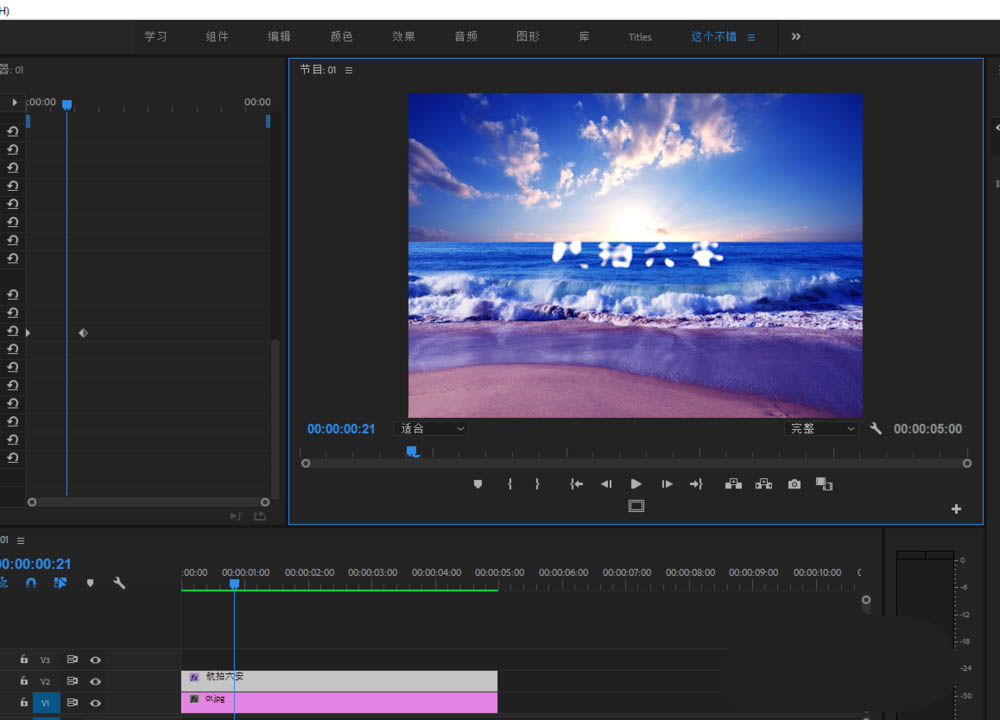
1、创建一个PR剪辑项目,在项目窗口双击导入素材,选择一个素材导入,这里我选择的是一张图片素材。

2、选中导入的素材,拖到时间轴窗口单击,让PR根据素材来创建一个序列。
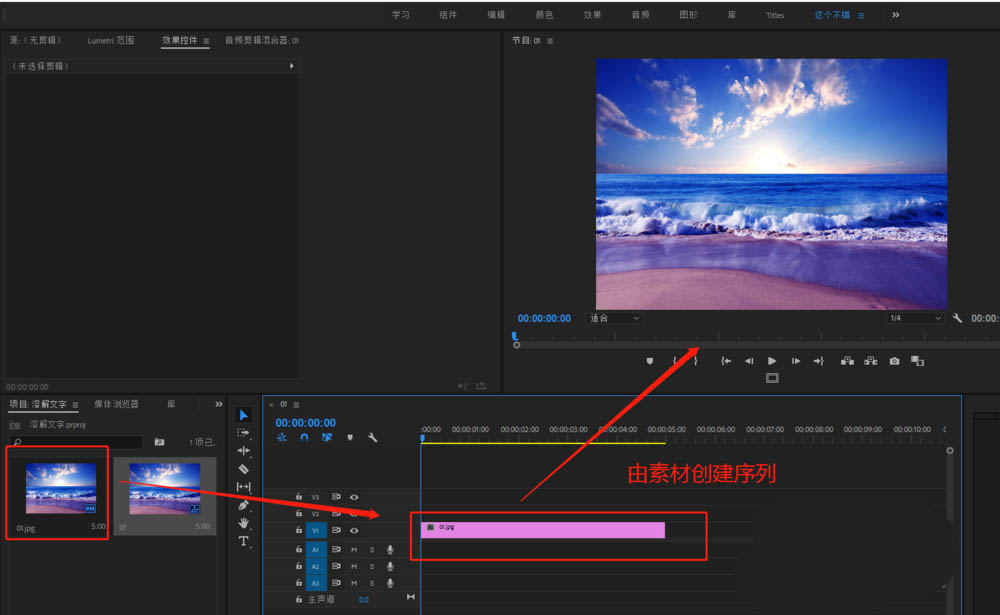
3、选择文本工具单击输入标题内容,然后单击文字打开属性设置窗口,设置标题文字属性。
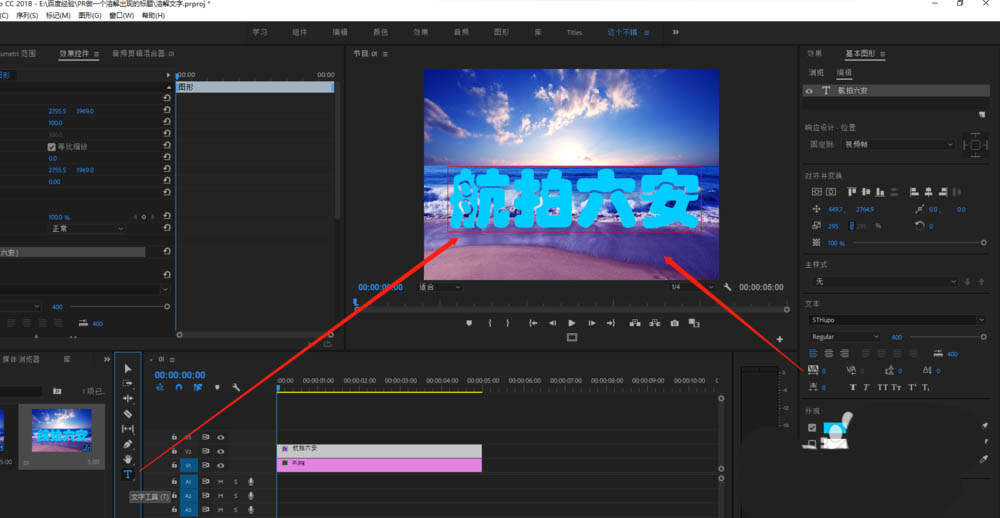
4、显示效果窗口,在效果窗口中搜索找到“粗糙边缘”这个PR内置效果,将这个效果添加给标题文字。
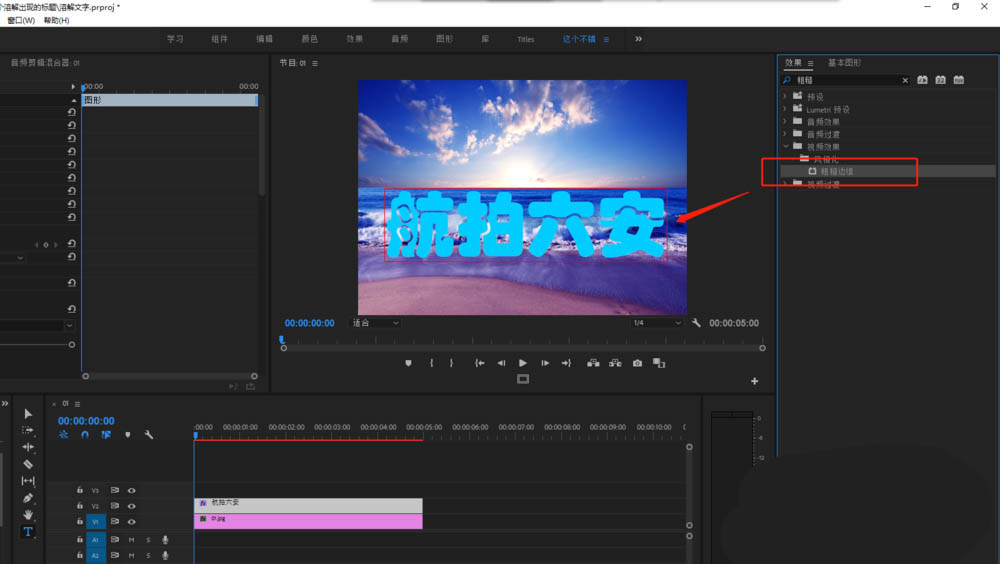
5、打开标题文字的效果控件设置,找到粗糙边缘,在边框上打入第一个关键帧,设置数值为300.然后隔一段时间,在将边框的数值改为0并自动生成一个关键帧。


6、从头开始播放查看标题文字效果,一个溶解出现的标题动画就完成了。
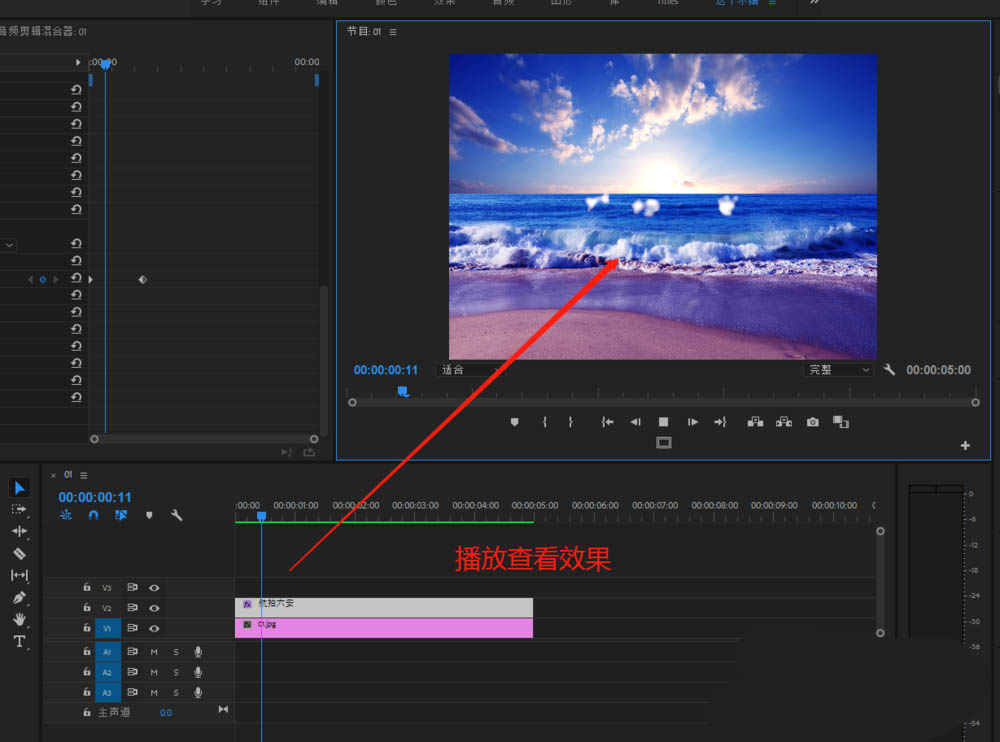
以上就是premiere制作溶解出现的标题动画,希望大家喜欢,请继续关注脚本之家。
相关推荐:

